Svi Office programi vam dozvolite da proveravate podatke za pravopisne greške. U dijalogu Provera pravopisa u programu Publisher možete da dodate reči u rečnik kako bi provera pravopisa ignorisao.
Proveravanje pravopisa u publikaciji
Proveravanje da li sva pravopisa u publikaciji obuhvata sve greške, jednu po jednu. Možete da proverite da li postoje moguće greške i da zatim potvrdite svaku ispravku.
-
Ako Publisher pronađe pravopisne greške, dijalog Provera pravopisa se pojavljuje sa prvom pogrešno napisanom rečju koju pronađe kontrolor pravopisa prikazan u polju " ne u rečniku ".
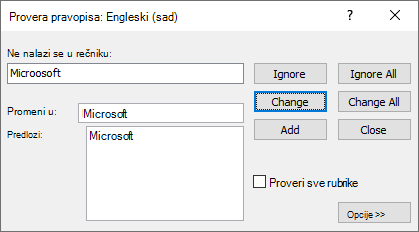
Savet: Ovoj komandi možete brzo da pristupite tako što ćete ga dodati na priručnu traku tako što ćete kliknuti desnim tasterom miša na dugme Pravopis , a zatim izabrati stavku Dodaj na priručnu traku u priručnom meniju.
-
Kada rešite svaku pogrešno otkucanu reč, Publisher označava sledeću pogrešno napisanu reč, tako da možete da odlučite šta želite da uradite.
Možete da otklonite svaku grešku koju Publisher pronađe na različit način.
Želim da ispravim grešku koristeći jednu od predloženih reči.
-
Izaberite reč na listi predlozi , a zatim kliknite na dugme Promeni .
-
Želite Ako želite da Publisher promeni sve instance u publikaciji, kliknite na dugme Promeni sve .
Želim da ispravim grešku tako što ću promeniti reč.
-
Kliknite na polje Promeni u .
-
Uredite reč.
-
Kliknite na dugme Promeni .
-
Želite Ako želite da Publisher promeni sve instance u publikaciji, kliknite na dugme Promeni sve .
Pogrešno napisana reč je prava reč koju koristim. Želim da svi Microsoft Office programi priznaju ovu reč i da je ne tretiraju kao pogrešno napisano.
-
Kliknite na dugme Dodaj .
Želim da ignoriљem ovu pogrešno napisanu reč i pređem na sledeću pogrešno napisanu reč.
-
Kliknite na dugme Zanemari .
Želim da ignoriљem sve instance ove pogrešno napisane reči i pređem na sledeću pogrešno napisanu reč.
-
Kliknite na dugme Zanemari sve .
Želim da Publisher proverava sve priče u publikaciji za pravopisne greške.
-
Potvrdite izbor u polju za potvrdu potvrdite sve priče .
Želim da proverim opcije provere dostupne u programu Publisher.
-
Kliknite na dugme Opcije .
Želim samo da zatvorim ovaj dijalog.
-
Kliknite na dugme Zatvori .










